怎么组建局域网?Win7系统电脑如何设置局域网?不少人都不清楚Win7系统设置局域网的方法,请看下文介绍。
解决办法:
1、右击桌面右下角“网络图标”,点击“打开网络和共享中心”
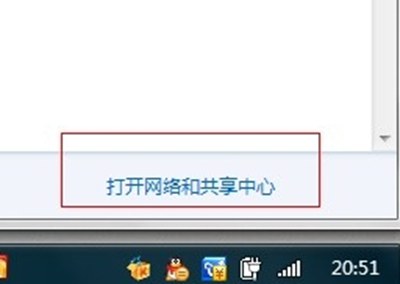
2、在更改网络设置下方找到并点击“设置新的连接或网络”
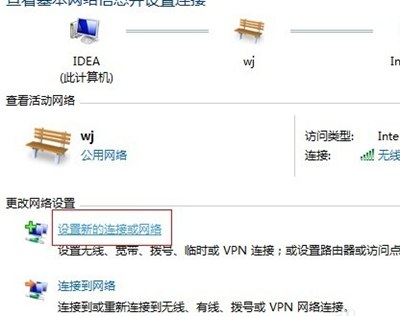
3、在新的界面中选择“设置无线临时网络”,点击“下一步”
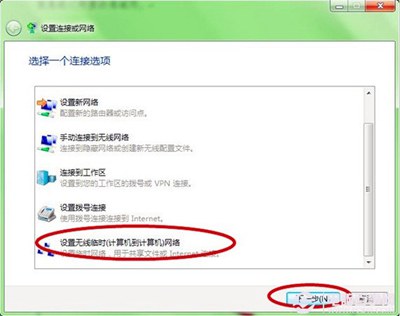
4、仔细看一下说明,点击“下一步”。
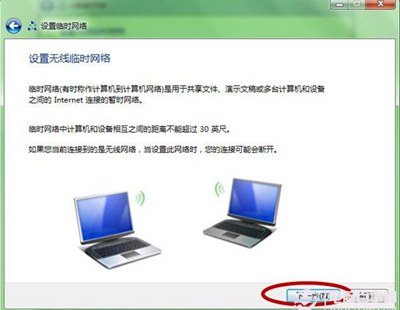
5、我们输入网络名、安全密钥(8位数),“下一步”。
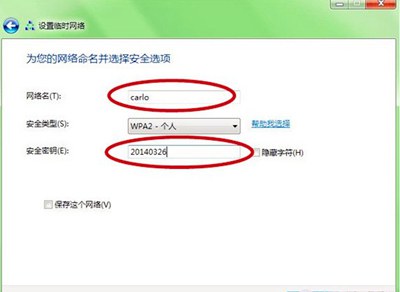
6、等待一会儿,就会出现我们创建的网络可以使用的提示,如果有需要也可以创建共享文件。
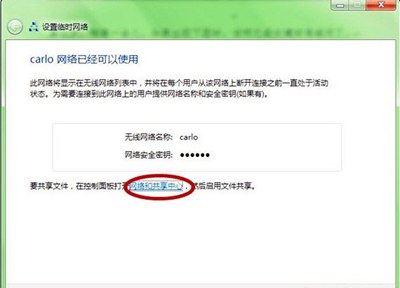

 2020-10-26
2020-10-26












